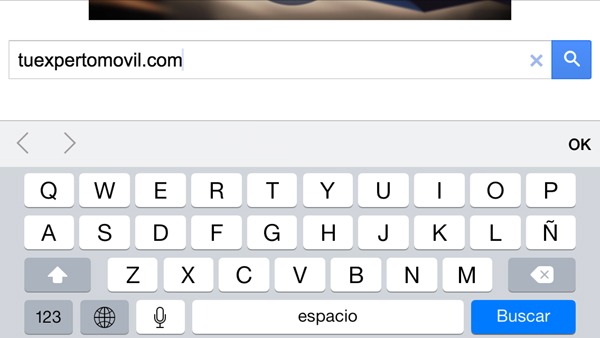
El teclado que viene instalado de serie en los terminales móviles con el sistema operativo iOS incluye diferentes opciones de personalización accesibles desde el menú de Ajustes. Mientras que en anteriores tutoriales hemos explicado atajos curiosos relacionados con el teclado del iPhone e incluso trucos en los que podemos aprovechar el teclado de iOS, en esta ocasión vamos a detallar paso a paso cómo añadir otros idiomas en el teclado de un iPhone o un iPad.
La opción de añadir otros idiomas en el teclado de iOS nos permite configurar en el teclado un idioma diferente al que viene instalado de serie, lo que resulta especialmente útil a la hora de necesitar introducir caracteres y signos que únicamente existen en un determinado idioma. Para seguir este tutorial no necesitaremos instalar ninguna aplicación, ya que todo el procedimiento se realiza desde el menú de Ajustes de cualquier iPhone o iPad con el sistema operativo iOS en su versión de iOS 7 o superior.
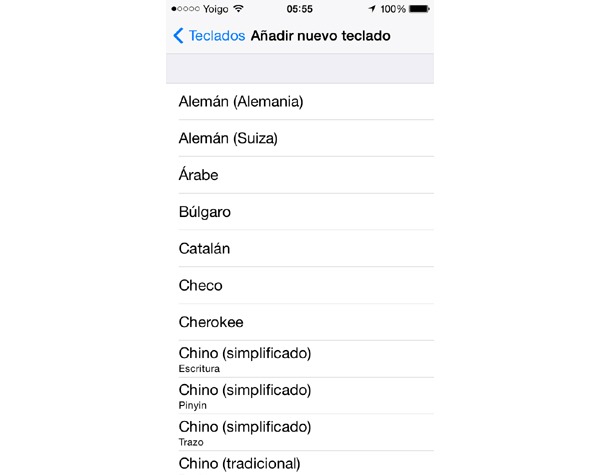
Cómo añadir otros idiomas en el teclado del iPhone o iPad
- En primer lugar entramos en la aplicación de Ajustes de nuestro iPhone o iPad.
- Una vez dentro, pulsamos sobre el apartado de «General«, el cual aparece acompañado por un pequeño icono de un engranaje sobre un fondo de color gris.
- Dentro de este apartado debemos buscar y, posteriormente, pulsar sobre la opción de «Teclado«.
- En la pantalla que se nos abrirá al pulsar sobre la anterior opción veremos diferentes opciones acompañadas por un botón, pero en este caso lo que nos interesa es la opción que aparece en la parte inferior de la pantalla bajo el nombre de «Teclados«. Pulsamos sobre esta opción.
- En la pantalla que se nos abrirá ahora veremos todos los idiomas que tenemos configurados en nuestro teclado. Por lo general, en el caso de que no hayamos realizado ninguna modificación en este apartado, los dos teclados que se nos aparecerán serán el de «Español» y el de «Emoji» (el teclado de los iconos). Debajo de todos los teclados añadidos a nuestro terminal visualizaremos también una opción con el nombre de «Añadir nuevo teclado«; pulsamos sobre ella.
- Ahora solamente nos queda elegir el idioma que queremos añadir a nuestro teclado. Para ello deberemos deslizar la pantalla hacia abajo hasta dar con el idioma que buscamos. Una vez lo hayamos encontrado, pulsamos sobre el idioma y automáticamente se añadirá a nuestro teclado.
- Pero… ¿y cómo podemos utilizar ese teclado en nuestro iPhone o iPad al escribir un texto? Muy sencillo: en el momento en el que estemos escribiendo algún mensaje deberemos fijarnos en el icono con la bola del mundo que aparece en la parte inferior de la pantalla. Pulsaremos sobre varios segundos encima de ese icono y se nos debería aparecer un pequeño menú desplegable en el que podremos seleccionar el idioma que queremos utilizar en el teclado.




